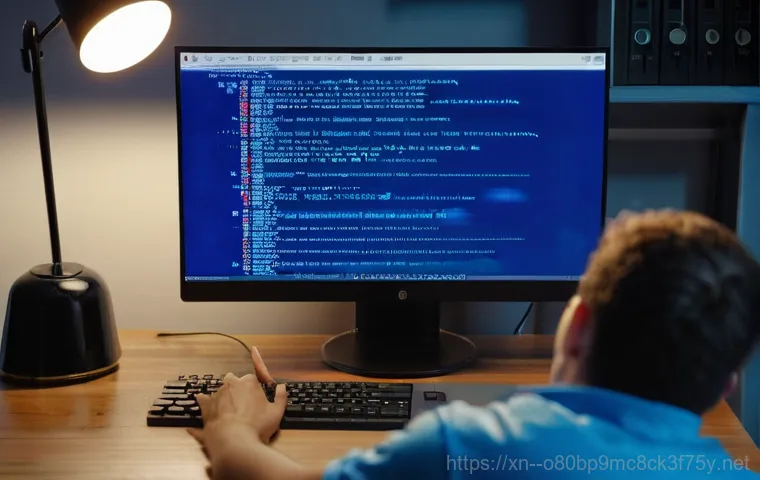여러분, 혹시 컴퓨터를 사용하다가 갑자기 파란 화면과 함께 ‘KERNEL_DATA_INPAGE_ERROR’라는 섬뜩한 메시지를 마주하고 등골이 오싹해진 경험 있으신가요? 저도 얼마 전 중요한 작업 중에 이 오류 때문에 정말이지 식은땀을 흘렸답니다. 애써 작업하던 파일들이 날아갈까 봐 얼마나 조마조마했는지 몰라요.
아무리 최신 고성능 컴퓨터라도 이런 블루스크린은 예고 없이 불쑥 나타나 우리의 소중한 디지털 라이프를 한순간에 멈춰 세우곤 하죠. 특히 요즘처럼 재택근무, 온라인 학습, 고사양 게임 등 컴퓨터 의존도가 높은 시대에는 이런 치명적인 오류가 발생하면 그야말로 멘붕이 따로 없습니다.
이 KERNEL_DATA_INPAGE_ERROR는 단순히 소프트웨어 문제일 수도 있지만, 때로는 디스크나 메모리 같은 핵심 하드웨어의 이상 신호일 수 있어 더욱 신경이 쓰일 거예요. 혼자 끙끙 앓으며 고민하고 계실 여러분들을 위해, 제가 직접 겪어보고 해결했던 경험과 함께 이 복잡한 오류의 원인부터 확실한 해결책까지 빠짐없이 알려드릴게요!
아래 글에서 자세하게 알아봅시다.
컴퓨터 블루스크린, KERNEL_DATA_INPAGE_ERROR 정체가 뭔가요?

하늘이 노래지는 순간, KERNEL_DATA_INPAGE_ERROR의 의미
여러분, 저처럼 컴퓨터 작업에 몰두하다가 갑자기 파란 화면이 뜨면서 ‘KERNEL_DATA_INPAGE_ERROR’라는 무시무시한 메시지를 본 적 있으신가요? 정말이지 심장이 철렁 내려앉는 경험이죠. 이 오류는 말 그대로 컴퓨터의 핵심 작업인 커널(운영체제)이 데이터를 메모리나 저장 장치(SSD/HDD)에서 가져오는 과정에서 문제가 생겼다는 뜻이에요. 쉽게 말해, 윈도우가 필요한 정보를 제때 읽어오지 못해서 더 이상 작업을 진행할 수 없게 되어 시스템을 강제로 멈춰버린다는 겁니다. 마치 책상에서 중요한 서류를 찾아야 하는데 서랍이 고장 나서 열리지 않는 상황과 비슷하다고 할까요? 이런 상황에서는 더 이상 컴퓨터를 사용할 수 없으니 강제로 재부팅을 할 수밖에 없게 되죠. 이 오류는 단순히 윈도우 시스템 파일의 문제일 수도 있지만, 때로는 디스크나 메모리 같은 하드웨어 자체의 심각한 고장을 암시하는 신호일 수 있어서 더욱 주의 깊게 살펴봐야 합니다. 제가 예전에 이런 블루스크린 때문에 밤샘 작업한 자료를 날릴 뻔한 아찔한 경험이 있거든요. 그때의 충격이란… 정말이지 다시는 겪고 싶지 않은 순간이었어요.
이 오류, 내 컴퓨터에 무슨 일이 생겼다는 걸까?
KERNEL_DATA_INPAGE_ERROR가 발생했다는 건 컴퓨터 내부 어딘가에서 심각한 문제가 발생했다는 확실한 경고등이라고 볼 수 있어요. 컴퓨터가 정상적으로 작동하려면 끊임없이 데이터를 읽고 써야 하는데, 이 과정에서 오류가 생기면 시스템의 안정성이 무너지게 되죠. 가장 흔한 원인으로는 저장 장치의 불량 섹터나 물리적 손상, 그리고 컴퓨터의 임시 저장 공간인 가상 메모리(페이지 파일)의 손상을 꼽을 수 있습니다. 마치 자동차가 달리려면 연료가 필요한데, 연료통에 문제가 생기거나 연료 파이프가 막힌 상황과 비슷하다고 상상해 보세요. 제대로 된 연료 공급 없이는 차가 움직일 수 없듯이, 컴퓨터도 필요한 데이터를 제때 공급받지 못하면 멈춰버릴 수밖에 없는 거죠. 저도 한동안 컴퓨터가 부팅될 때마다 자꾸 버벅거리고 작업 속도가 느려지는 걸 느꼈는데, 결국 이 오류로 이어지더라고요. 그때 미리 확인했더라면 하는 아쉬움이 컸습니다. 이처럼 KERNEL_DATA_INPAGE_ERROR는 우리 컴퓨터의 핵심 부품들이 제대로 작동하지 않고 있다는 강력한 경고 메시지이니, 절대 무시해서는 안 됩니다.
내 컴퓨터가 보내는 SOS 신호! KERNEL_DATA_INPAGE_ERROR 주요 원인 파헤치기
가장 흔한 범인, 저장 장치 불량
KERNEL_DATA_INPAGE_ERROR의 가장 흔한 원인 중 하나는 바로 저장 장치, 즉 SSD나 HDD의 문제입니다. 우리가 사용하는 모든 파일과 프로그램은 이 저장 장치에 저장되어 있다가 필요할 때마다 읽어오게 되죠. 그런데 만약 저장 장치에 물리적인 손상이나 논리적인 오류(배드 섹터)가 발생하면, 윈도우가 필요한 데이터를 제대로 읽어올 수 없게 됩니다. 이런 상황이 반복되면 시스템은 더 이상 진행할 수 없다고 판단하고 블루스크린을 띄우게 되는 거예요. 마치 중요한 책을 빌렸는데 책의 특정 페이지가 찢어져서 내용을 알 수 없는 상황과 같달까요? 저도 예전에 사용하던 HDD에서 이런 증상이 나타나서 중요한 자료들을 거의 날릴 뻔했던 기억이 있습니다. 그때의 식은땀은 아직도 잊히지 않아요. 특히 오래된 저장 장치일수록 이런 문제가 발생할 확률이 높고, 갑작스러운 전원 차단이나 충격도 저장 장치에 악영향을 미칠 수 있으니 조심해야 합니다. 이 원인은 생각보다 많은 분들이 간과하고 지나치는 부분이니 꼭 확인해봐야 할 1 순위입니다.
메모리(RAM) 문제도 의외로 많아요
저장 장치 문제만큼이나 KERNEL_DATA_INPAGE_ERROR를 유발하는 주범은 바로 메모리, 즉 RAM의 불량입니다. RAM은 컴퓨터가 현재 실행 중인 프로그램이나 데이터를 임시로 저장해두는 공간으로, CPU가 빠르게 데이터를 처리할 수 있도록 돕는 역할을 합니다. 그런데 이 RAM 모듈 자체에 결함이 있거나, 슬롯에 제대로 장착되지 않았을 경우, 혹은 오버클럭 등으로 인해 불안정하게 작동할 경우 데이터 읽기 오류가 발생할 수 있습니다. 윈도우는 필요한 데이터를 RAM에 올려놓고 사용하는데, RAM이 불안정하면 이 데이터가 손상되거나 읽을 수 없게 되는 거죠. 제가 친구 컴퓨터를 봐주다가 이 오류를 접했는데, 알고 보니 RAM 모듈 하나가 불량이었던 적도 있어요. 새 컴퓨터였는데도 이런 일이 생길 수 있다니, 저도 깜짝 놀랐습니다. 마치 중요한 정보를 잠시 외워두는 단기 기억력이 고장 난 것과 같아요. 기억해야 할 것을 제대로 기억하지 못하니 모든 작업이 엉망이 될 수밖에 없겠죠? 이 경우 RAM을 재장착하거나 교체하는 것만으로도 문제가 해결되는 경우가 많으니, 꼭 확인해 볼 필요가 있습니다.
페이지 파일 손상과 드라이버 문제
KERNEL_DATA_INPAGE_ERROR는 저장 장치나 RAM 외에도 다양한 원인으로 발생할 수 있습니다. 그중 하나가 바로 ‘페이지 파일’ 손상이에요. 페이지 파일은 컴퓨터의 RAM 용량이 부족할 때, 저장 장치의 일부를 RAM처럼 사용하는 가상 메모리 역할을 합니다. 이 페이지 파일이 손상되면 윈도우가 가상 메모리에서 데이터를 읽어오는 데 실패하여 오류가 발생할 수 있습니다. 또 다른 원인으로는 잘못된 드라이버나 오래된 드라이버, 혹은 바이러스 및 악성코드 감염을 꼽을 수 있습니다. 특히 그래픽 카드 드라이버나 칩셋 드라이버 등 시스템 핵심 드라이버에 문제가 생기면 예기치 않은 오류가 발생할 수 있죠. 저도 한 번은 그래픽 드라이버를 업데이트하고 나서 이 오류가 뜬 적이 있었는데, 이전 버전으로 롤백하니 감쪽같이 사라졌던 경험이 있어요. 이렇게 소프트웨어적인 문제로 인해 발생하는 경우도 많으니, 단순히 하드웨어 고장이라고 단정하기보다는 다양한 가능성을 열어두고 접근하는 것이 중요합니다. 컴퓨터는 생각보다 섬세한 기계라 작은 문제도 큰 오류로 이어질 수 있거든요.
당황하지 마세요! KERNEL_DATA_INPAGE_ERROR 자가 진단 방법
블루스크린 메시지 자세히 읽어보기
KERNEL_DATA_INPAGE_ERROR 블루스크린이 나타났을 때, 당황하지 말고 화면에 표시된 추가 오류 코드를 자세히 살펴보는 것이 중요합니다. 이 오류 코드들은 문제의 원인을 좁히는 데 아주 결정적인 힌트를 제공해주거든요. 예를 들어, 오류 코드 뒤에 나오는 괄호 안의 숫자들, 특히 첫 번째 숫자는 오류가 발생한 주요 원인을 가리키는 경우가 많아요. 0x0000007A와 같은 특정 코드는 메모리 관리 문제나 디스크 입출력 오류와 직접적인 관련이 있습니다. 마치 의사 선생님이 환자의 증상을 듣고 어느 부위가 아픈지 짐작하는 것과 비슷하다고 할까요? 저도 처음에는 이런 코드들이 외계어 같았지만, 몇 번 겪고 나니 조금씩 익숙해지더라고요. 이 정보를 구글이나 네이버에 검색해보면, 나와 비슷한 문제를 겪은 다른 사람들의 경험이나 전문가들의 해결책을 찾을 수 있을 겁니다. 물론 100% 정확하지는 않지만, 문제 해결의 실마리를 찾는 데 큰 도움이 되니 절대 놓치지 마세요. 이런 작은 정보 하나가 여러분의 시간과 노력을 절약해 줄 수 있습니다.
윈도우 이벤트 뷰어 활용하기
블루스크린이 발생하고 나서 재부팅에 성공했다면, 윈도우에 내장된 ‘이벤트 뷰어’를 활용하여 오류 기록을 확인하는 것도 아주 좋은 자가 진단 방법입니다. 이벤트 뷰어는 시스템에서 발생하는 모든 이벤트와 오류를 기록해두는 일종의 ‘컴퓨터 일지’와 같아요. 이곳에서 KERNEL_DATA_INPAGE_ERROR가 발생하기 직전에 어떤 오류가 기록되었는지, 어떤 장치나 드라이버가 문제를 일으켰는지에 대한 정보를 얻을 수 있습니다. ‘Windows 로그’ 아래 ‘시스템’ 로그를 살펴보면 블루스크린이 발생한 시간대에 ‘Error’나 ‘Critical’ 레벨로 기록된 항목을 찾을 수 있을 거예요. 이 로그를 분석하면 단순히 KERNEL_DATA_INPAGE_ERROR라는 이름만으로는 알 수 없었던 세부적인 원인을 파악하는 데 큰 도움이 됩니다. 제가 예전에 갑자기 컴퓨터가 멈추는 현상 때문에 고생했는데, 이벤트 뷰어를 통해 특정 드라이버의 충돌이 원인임을 알아내고 해결할 수 있었어요. 이렇게 컴퓨터가 스스로 기록해둔 정보들을 꼼꼼히 살펴보는 습관을 들이면, 앞으로 발생할 수 있는 다른 문제들에도 더 현명하게 대처할 수 있을 겁니다. 컴퓨터는 우리에게 항상 힌트를 주려 노력하거든요.
전문가 없이 해결 가능? KERNEL_DATA_INPAGE_ERROR 단계별 해결책
디스크 검사로 시작해보기 (chkdsk)
KERNEL_DATA_INPAGE_ERROR가 저장 장치 문제로 인한 경우가 많다고 말씀드렸죠? 그렇다면 가장 먼저 시도해볼 수 있는 해결책은 바로 디스크 검사입니다. 윈도우에 내장된 ‘chkdsk’ 명령어를 사용하면 저장 장치의 불량 섹터를 검사하고 복구하는 시도를 할 수 있어요. 관리자 권한으로 명령 프롬프트(CMD)를 실행한 다음, ‘chkdsk /f /r C:’ (C:는 윈도우가 설치된 드라이브)라고 입력하고 엔터를 누르면 됩니다. 그러면 다음 재부팅 시 디스크 검사를 진행하겠냐는 메시지가 뜨는데, ‘Y’를 누르고 재부팅하면 돼요. 이 과정은 시간이 꽤 오래 걸릴 수 있으니 인내심을 가지고 기다려야 합니다. 저도 이 명령어를 사용해서 예전에 HDD 배드 섹터 문제를 해결했던 적이 있는데, 검사 후에는 컴퓨터가 훨씬 안정적으로 작동하는 걸 느낄 수 있었어요. 마치 낡은 길을 보수해서 차들이 더 부드럽게 달릴 수 있도록 만드는 것과 같다고 할까요? 이 방법은 비교적 간단하면서도 효과가 좋은 경우가 많으니, 꼭 먼저 시도해 보시길 강력 추천합니다.
메모리 진단으로 RAM 상태 확인
저장 장치 검사 후에도 문제가 해결되지 않는다면, 다음으로 RAM 문제를 의심해봐야 합니다. 윈도우에는 ‘Windows 메모리 진단’ 도구가 기본적으로 탑재되어 있어 RAM의 상태를 검사할 수 있습니다. 윈도우 검색창에 ‘메모리 진단’이라고 입력하고 실행하면, 컴퓨터를 재시작하여 메모리 검사를 진행할 수 있어요. 이 검사도 시간이 좀 걸리는데, 검사 도중 오류가 발견되면 RAM 모듈 자체의 불량일 가능성이 높습니다. 만약 여러 개의 RAM 모듈을 사용하고 있다면, 하나씩 제거해가면서 어떤 모듈이 문제인지 찾아내는 방법도 있습니다. (물론 컴퓨터를 끄고 전원을 완전히 차단한 후에 진행해야 안전해요!) 저도 친구 컴퓨터의 RAM 문제를 진단할 때 이 방법을 사용해서 불량 모듈을 찾아냈고, 새 RAM으로 교체해주니 블루스크린이 사라졌던 경험이 있습니다. RAM 교체는 생각보다 어렵지 않은 작업이니, 도전해보는 것도 좋습니다. 마치 건물의 수도관에 문제가 생겼을 때, 어느 배관에서 누수가 발생하는지 확인하고 교체하는 과정과 비슷하다고 생각하시면 돼요.
드라이버 업데이트 및 윈도우 최적화
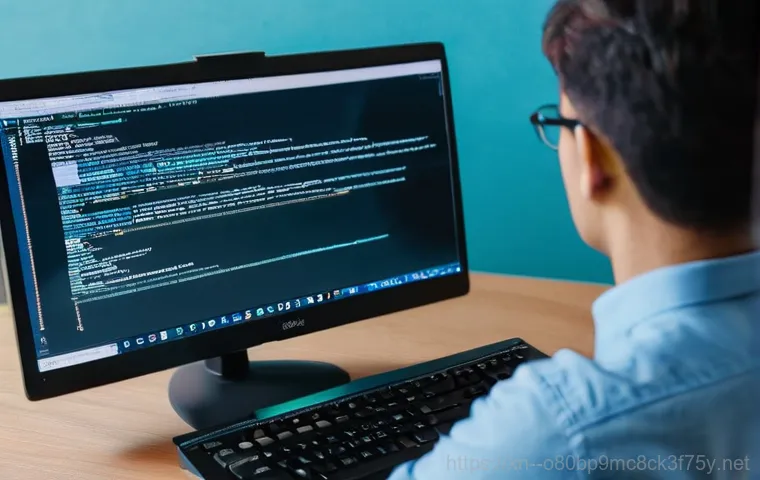
하드웨어 문제가 아니라면, 소프트웨어적인 원인일 가능성도 충분합니다. 오래되거나 손상된 장치 드라이버는 시스템 충돌을 일으켜 KERNEL_DATA_INPAGE_ERROR를 유발할 수 있어요. 윈도우 업데이트를 통해 최신 드라이버로 업데이트하거나, 각 장치 제조사 웹사이트에서 최신 드라이버를 직접 다운로드하여 설치하는 것이 좋습니다. 특히 그래픽 카드 드라이버는 게임이나 고성능 작업을 할 때 매우 중요한 역할을 하므로, 항상 최신 상태를 유지하는 것이 좋아요. 또한, 윈도우 시스템 파일 손상이나 바이러스/악성코드 감염도 원인이 될 수 있습니다. ‘sfc /scannow’ 명령어를 통해 시스템 파일 무결성을 검사하고 복구하거나, 신뢰할 수 있는 백신 프로그램을 이용해 전체 검사를 진행해보세요. 저는 주기적으로 윈도우 업데이트와 드라이버 업데이트를 챙기는 편인데, 확실히 시스템이 안정적으로 유지되는 데 큰 도움이 되더라고요. 이런 기본적인 관리만으로도 많은 블루스크린 문제를 예방할 수 있으니, 귀찮더라도 꼭 실천하는 것이 좋습니다.
| 원인 의심 | 해결 방법 | 세부 내용 |
|---|---|---|
| 저장 장치 (SSD/HDD) 문제 | chkdsk 명령어 실행 | 관리자 권한 CMD에서 ‘chkdsk /f /r C:’ 입력 후 재부팅하여 디스크 오류 검사 및 복구 시도 |
| 메모리 (RAM) 문제 | Windows 메모리 진단 | 윈도우 검색창에 ‘메모리 진단’ 검색 후 실행, 재부팅하여 RAM 검사. 불량 모듈 교체 고려 |
| 드라이버 또는 시스템 파일 문제 | 드라이버 업데이트 / 시스템 파일 검사 | 장치 관리자에서 드라이버 최신화 또는 제조사 웹사이트에서 다운로드. CMD에서 ‘sfc /scannow’ 실행 |
| 페이지 파일 손상 | 가상 메모리 설정 변경 | 가상 메모리 설정을 ‘자동 관리’로 바꾸거나 임시로 비활성화 후 재설정 |
| 바이러스 / 악성코드 | 정밀 바이러스 검사 | 신뢰할 수 있는 백신 프로그램으로 전체 시스템 정밀 검사 및 치료 |
치명적인 데이터 손실 방지! 예방이 최선
정기적인 디스크 관리와 업데이트
KERNEL_DATA_INPAGE_ERROR는 한 번 발생하면 정말 골치 아프지만, 평소 꾸준한 관리를 통해 충분히 예방할 수 있습니다. 가장 중요한 것은 바로 저장 장치의 정기적인 관리예요. 윈도우 디스크 조각 모음(HDD 사용자)이나 최적화(SSD 사용자) 기능을 주기적으로 실행해주고, 가끔은 ‘chkdsk’ 명령어를 통해 디스크 오류를 미리 점검하는 것이 좋습니다. 또한, 윈도우 업데이트와 드라이버 업데이트를 게을리하지 않는 것도 중요해요. 마이크로소프트와 하드웨어 제조사들은 보안 취약점을 패치하고 시스템 안정성을 향상시키기 위해 꾸준히 업데이트를 제공하거든요. 마치 자동차를 정기적으로 점검하고 오일 교환을 해주는 것처럼, 컴퓨터도 꾸준히 관리해주어야 오래도록 건강하게 사용할 수 있습니다. 제가 평소에 이런 관리를 철저히 해두니, 중요한 작업을 앞두고 갑작스러운 블루스크린 때문에 스트레스받을 일이 확연히 줄어들더라고요. 예방은 언제나 사후 약방문보다 훨씬 효과적이고 마음 편한 길임을 잊지 마세요!
신뢰할 수 있는 부품 사용과 환경 관리
컴퓨터를 조립하거나 부품을 교체할 때는 반드시 신뢰할 수 있는 제조사의 정품 부품을 사용하는 것이 중요합니다. 특히 RAM이나 SSD 같은 핵심 부품은 저렴한 가격만 보고 검증되지 않은 제품을 구매할 경우, 예상치 못한 오류를 유발할 수 있습니다. 저도 예전에 호기심에 저가형 SSD를 사용했다가 얼마 못 가 오류가 속출해서 결국 비싼 값을 치르고 다시 교체해야 했던 쓰린 경험이 있어요. 그때 깨달았죠, ‘싼 게 비지떡’이라는 말을요. 또한, 컴퓨터의 사용 환경도 블루스크린 발생에 영향을 미칠 수 있습니다. 먼지가 많은 곳이나 통풍이 잘 안 되는 곳에서 컴퓨터를 사용하면 부품의 과열로 인해 오작동이 발생할 수 있으니, 주기적으로 내부 청소를 해주고 쾌적한 환경을 유지하는 것이 좋습니다. 컴퓨터 내부의 먼지는 전기 회로에 문제를 일으키고 열을 가두어 부품 수명을 단축시키는 주범이거든요. 마치 사람 몸에 해로운 환경에서 살면 병에 걸리기 쉬운 것처럼, 컴퓨터도 깨끗하고 시원한 환경에서 더 건강하게 작동합니다.
그래도 해결 안 된다면? 전문가의 도움이 필요할 때
자가 해결이 어렵다면 과감히 전문가에게
위에 소개해드린 여러 가지 자가 진단 및 해결책을 시도해봤음에도 불구하고 KERNEL_DATA_INPAGE_ERROR가 계속 발생한다면, 이제는 전문가의 도움을 받는 것을 고려해야 합니다. 때로는 우리가 알지 못하는 복합적인 하드웨어 문제나 소프트웨어 충돌이 원인일 수 있거든요. 저도 예전에 도저히 답이 안 나오는 블루스크린 문제 때문에 컴퓨터 수리점에 방문했던 적이 있는데, 전문가의 손길 한 번에 문제가 해결되는 걸 보고 감탄했던 기억이 있습니다. 일반 사용자 입장에서는 접근하기 어려운 전문적인 진단 장비나 지식이 필요한 경우도 많으니까요. 무리하게 혼자 해결하려다가 오히려 다른 문제를 일으키거나, 중요한 데이터를 손상시킬 수도 있으니, 적절한 시점에서 전문가의 도움을 받는 것이 현명합니다. 컴퓨터 수리에 드는 비용이 아깝다고 생각할 수도 있지만, 장기적으로 보면 여러분의 시간과 소중한 데이터를 보호하는 데 훨씬 이득이 될 거예요. 마치 복잡한 질병에 걸렸을 때 혼자 민간요법을 쓰는 것보다 의사를 찾아가는 것과 같다고 생각하시면 됩니다.
AS 및 교체 고려하기
만약 여러분의 컴퓨터가 아직 보증 기간 내에 있다면, 제조사의 A/S 센터에 문의하여 무상 수리나 부품 교체를 받는 것을 최우선으로 고려해야 합니다. 특히 구매한 지 얼마 되지 않은 새 컴퓨터에서 이런 블루스크린이 발생했다면, 초기 불량일 가능성이 높으니 지체 없이 A/S를 신청하는 것이 좋습니다. 제가 아는 지인 중에도 새 노트북을 산 지 한 달 만에 KERNEL_DATA_INPAGE_ERROR가 발생해서 AS를 통해 메인보드를 교체받았던 사례가 있어요. 이렇게 큰 부품 교체는 일반인이 직접 하기 어렵고 비용도 많이 들기 때문에, 보증 기간을 활용하는 것이 가장 합리적인 방법입니다. 만약 보증 기간이 지났고 부품 교체가 필요한 상황이라면, 전문가와 상담하여 어떤 부품을 교체하는 것이 가장 효율적이고 경제적인지 논의해보는 것이 좋습니다. 무작정 새 컴퓨터를 구매하기보다는 문제의 원인이 되는 부품만 교체하는 것이 훨씬 비용을 절감할 수 있는 방법이 될 수도 있으니까요. 이 모든 과정에서 여러분의 소중한 데이터를 잃지 않도록 백업은 필수라는 점, 다시 한번 강조하고 싶습니다.
알아두면 쓸모 있는 KERNEL_DATA_INPAGE_ERROR 관련 꿀팁
데이터 백업은 선택이 아닌 필수
KERNEL_DATA_INPAGE_ERROR와 같은 심각한 시스템 오류를 겪다 보면, 데이터 백업의 중요성을 뼈저리게 느끼게 됩니다. 컴퓨터는 영원히 작동하는 것이 아니며, 언제든지 예고 없이 고장 날 수 있다는 사실을 항상 염두에 두어야 해요. 중요한 문서, 사진, 영상 등 소중한 데이터는 외장하드, USB, 클라우드 서비스(네이버 마이박스, 구글 드라이브 등)에 이중, 삼중으로 백업해두는 습관을 들이는 것이 좋습니다. 저도 예전에 백업의 중요성을 모르고 있다가, 갑자기 컴퓨터가 고장 나면서 몇 년간의 작업 결과물을 한순간에 날려버릴 뻔한 경험이 있어요. 그때 이후로는 중요한 파일은 무조건 여러 곳에 백업해두는 습관을 들였습니다. 주기적인 백업은 만약의 사태에 대비하는 가장 강력한 보험이라고 생각하시면 돼요. 아무리 복구 전문가에게 맡겨도 100% 복구가 불가능한 경우도 많으니, 예방이 최선입니다. 지금 이 글을 읽고 계시다면, 잠시 시간을 내어 중요한 데이터들을 백업해보는 건 어떨까요? 후회는 언제나 늦으니까요.
컴퓨터 사용 습관 개선하기
블루스크린은 단순히 하드웨어의 물리적 문제뿐만 아니라, 우리의 컴퓨터 사용 습관과도 밀접한 관련이 있습니다. 예를 들어, 컴퓨터를 사용할 때는 항상 안전하게 종료하고, 강제로 전원을 차단하는 습관은 지양해야 합니다. 갑작스러운 전원 차단은 저장 장치나 시스템 파일에 손상을 줄 수 있거든요. 또한, 불필요한 프로그램을 너무 많이 설치하거나, 검증되지 않은 웹사이트에서 파일을 다운로드하는 것도 시스템 불안정의 원인이 될 수 있습니다. 저는 항상 필요한 프로그램만 설치하고, 다운로드할 때는 출처를 확인하는 습관을 들이고 있어요. 그리고 주기적으로 불필요한 파일을 정리하고, 디스크 공간을 충분히 확보해주는 것도 중요합니다. 컴퓨터도 우리 몸과 같아서, 건강한 습관을 통해 오래도록 최적의 성능을 유지할 수 있습니다. KERNEL_DATA_INPAGE_ERROR는 우리에게 컴퓨터를 좀 더 아끼고 관리해야 한다는 메시지를 주는 것과 같아요. 이 기회에 자신의 컴퓨터 사용 습관을 되돌아보고, 더 나은 디지털 라이프를 위한 변화를 시도해보는 건 어떨까요?
글을마치며
오늘은 정말 많은 분들이 겪고 힘들어하는 KERNEL_DATA_INPAGE_ERROR 블루스크린에 대해 깊이 파헤쳐 봤습니다. 컴퓨터 사용 중 갑자기 나타나는 파란 화면은 정말이지 당황스럽고 짜증나는 경험이지만, 오늘 제가 알려드린 정보들을 통해 이 오류의 원인을 파악하고 스스로 해결할 수 있는 자신감을 얻으셨기를 바랍니다. 이 오류는 단순한 소프트웨어 충돌일 수도 있지만, 때로는 저장 장치나 메모리 같은 핵심 하드웨어의 문제를 암시하는 심각한 경고일 수도 있거든요. 그러니 절대 가볍게 여기지 마시고, 오늘 배운 자가 진단 방법과 해결책들을 차근차근 적용해보시길 강력히 권해드립니다. 컴퓨터는 우리에게 많은 편의를 제공하지만, 그만큼 우리의 관심과 관리가 필요하다는 것을 잊지 마세요. 여러분의 소중한 데이터를 지키고, 쾌적한 컴퓨팅 환경을 유지하는 데 이 글이 큰 도움이 되었으면 좋겠습니다. 혹시라도 혼자 해결하기 어렵다면 주저하지 마시고 전문가의 도움을 받는 것도 현명한 선택이라는 점, 꼭 기억해주세요.
알아두면 쓸모 있는 정보
1. 정기적인 디스크 건강 확인: 윈도우에 내장된 ‘chkdsk’ 명령어를 주기적으로 실행하여 저장 장치의 오류를 미리 점검하고 예방하는 습관을 들이세요. 문제가 생기기 전에 미리 대처하는 것이 가장 중요합니다.
2. 드라이버는 항상 최신 버전으로: 그래픽카드, 칩셋 등 주요 하드웨어 드라이버는 항상 최신 상태를 유지해야 시스템 안정성을 확보하고 불필요한 충돌을 막을 수 있습니다. 제조사 웹사이트를 통해 직접 업데이트하는 것이 가장 확실합니다.
3. 램(RAM) 슬롯 재장착 및 청소: 컴퓨터 내부 청소를 할 때, 램 모듈을 한 번씩 뺐다가 다시 끼워주면 접촉 불량으로 인한 오류를 예방할 수 있습니다. 이때 슬롯의 먼지도 함께 제거해주면 더욱 좋습니다.
4. 클라우드 백업 생활화: 중요한 파일은 외장하드뿐만 아니라 클라우드 서비스(네이버 마이박스, 구글 드라이브 등)에도 백업하여 만약의 사태에 대비하는 것이 좋습니다. 랜섬웨어나 하드웨어 고장에도 안전하게 데이터를 지킬 수 있습니다.
5. 과도한 오버클럭 자제: CPU나 RAM의 오버클럭은 성능 향상에 도움이 될 수 있지만, 시스템의 안정성을 해쳐 블루스크린을 유발할 수 있습니다. 안정성이 보장된 범위 내에서만 시도하고, 문제가 생기면 기본 설정으로 되돌리세요.
중요 사항 정리
KERNEL_DATA_INPAGE_ERROR 블루스크린은 주로 저장 장치(SSD/HDD)의 불량 섹터나 물리적 손상, 메모리(RAM) 모듈의 오류, 그리고 페이지 파일 손상이나 드라이버 문제 등 다양한 원인으로 발생합니다. 이 오류는 컴퓨터가 핵심 데이터를 읽어오는 과정에서 문제가 생겼다는 경고 메시지이므로 절대 가볍게 넘겨서는 안 됩니다. 자가 진단 방법으로는 블루스크린에 나타나는 추가 오류 코드를 확인하고, 윈도우 이벤트 뷰어를 통해 오류 기록을 살펴보는 것이 효과적입니다. 해결책으로는 ‘chkdsk’ 명령어를 이용한 디스크 검사, ‘Windows 메모리 진단’ 도구를 사용한 RAM 상태 확인, 그리고 드라이버 업데이트 및 윈도우 최적화 등이 있습니다. 무엇보다 중요한 것은 정기적인 디스크 관리와 업데이트, 신뢰할 수 있는 부품 사용, 그리고 올바른 컴퓨터 사용 습관을 통해 문제를 사전에 예방하는 것입니다. 만약 자가 해결이 어렵다면 과감히 전문가의 도움을 받거나 A/S를 고려하여 소중한 데이터와 시간을 보호하는 것이 현명한 선택이 될 것입니다.
자주 묻는 질문 (FAQ) 📖
질문: KERNELDATAINPAGEERROR 블루스크린은 대체 무엇이며, 왜 발생하는 건가요?
답변: 이 오류는 제가 겪었을 때 정말이지 심장을 철렁하게 만들었는데요, 쉽게 설명하자면 컴퓨터가 메모리(RAM)에서 필요한 데이터를 디스크(SSD/HDD)의 페이지 파일이라는 가상 메모리 공간으로 가져오거나 읽어오는 과정에서 문제가 생겼다는 의미예요. 그러니까 “나 지금 필요한 데이터 못 읽겠어!”라고 컴퓨터가 비명을 지르는 것과 같죠.
발생하는 원인은 생각보다 다양해서 처음엔 저도 정말 답답했어요. 가장 흔한 원인으로는 저장 장치, 즉 여러분의 SSD나 HDD에 문제가 생겼을 때예요. 배드 섹터가 있거나, 물리적으로 손상이 갔거나, 심지어 케이블 연결이 불안정해도 이런 오류가 뜰 수 있답니다.
또 다른 주범은 바로 메모리(RAM) 자체의 고장이에요. 제가 예전에 쓰던 컴퓨터도 램 불량으로 이런 오류를 뿜어낸 적이 있었죠. 시스템 파일이 손상되었거나, 바이러스 감염, 혹은 드라이버 충돌 같은 소프트웨어적인 문제도 빼놓을 수 없고요.
가끔은 파워 서플라이가 불안정해서 전원 공급이 원활하지 않을 때도 나타나니, 정말 골치 아픈 녀석이죠.
질문: KERNELDATAINPAGEERROR가 발생하면 어떻게 대처해야 할까요? 제가 직접 시도해볼 수 있는 해결 방법은 뭔가요?
답변: 갑자기 이 블루스크린을 만났을 때, 당황하지 마시고 일단 침착하게 몇 가지를 시도해볼 수 있어요. 제가 가장 먼저 해본 방법은 역시 디스크 검사였어요. 윈도우 검색창에 ‘cmd’를 입력하고 ‘관리자 권한으로 실행’한 다음, 라는 명령어를 입력하고 엔터를 누르면 됩니다.
C: 드라이브를 검사하는 건데, 다른 드라이브에 문제가 있다면 C 대신 해당 드라이브 문자를 넣어주면 돼요. 이 과정이 좀 오래 걸리긴 하지만, 디스크의 오류를 잡는 데 정말 효과적이랍니다. 그리고 메모리(RAM) 문제일 수도 있으니, 혹시 여분의 램이 있다면 교체해서 테스트해보는 것도 좋은 방법이에요.
없다면 윈도우의 ‘메모리 진단 도구’를 활용해서 검사해볼 수도 있죠. 시스템 파일 손상 여부도 확인해야 하는데, 마찬가지로 관리자 권한으로 실행한 명령 프롬프트에서 를 입력하면 윈도우 시스템 파일을 검사하고 복구해줘요. 드라이버 문제라면 최근에 설치한 드라이버를 업데이트하거나 롤백해보는 것도 좋고요.
아 참, 윈도우 업데이트가 밀려서 이런 문제가 생기는 경우도 있으니, 항상 최신 상태를 유지하는 것도 잊지 마세요!
질문: 새 컴퓨터인데도 KERNELDATAINPAGEERROR가 뜰 수 있나요? 만약 그렇다면 어떻게 해야 할까요?
답변: 네, 안타깝게도 새 컴퓨터에서도 이 오류가 발생할 수 있어요! 제가 예전에 아는 분이 새 게이밍 노트북을 사고 한 달도 안 돼서 이 오류 때문에 속상해하는 걸 봤어요. 새 제품이라고 해서 100% 무결점은 아니니까요.
이런 경우는 대개 초기 불량이거나, 운송 중 충격 등으로 인해 하드웨어에 문제가 발생했을 가능성이 커요. 예를 들어, SSD나 RAM 같은 주요 부품에 제조상 결함이 있거나, 조립 과정에서 케이블이 제대로 연결되지 않았을 수도 있죠. 만약 새 컴퓨터를 구매한 지 얼마 안 돼서 이런 오류가 뜬다면, 절대 혼자 해결하려고 애쓰지 마세요!
가장 먼저 해야 할 일은 구매처나 제조사 서비스센터에 연락해서 초기 불량 여부를 확인하고, 교환이나 환불, 또는 무상 수리를 받는 거예요. 특히 구매 초기에는 이런 서비스가 아주 중요하니, 워런티 기간을 꼭 확인하고 주저 없이 전문가의 도움을 받으시길 바랍니다. 제가 겪어본 바로는, 새 컴퓨터의 문제는 괜히 손댔다가 더 큰 문제로 이어지거나 무상 서비스 대상에서 제외될 수도 있더라고요.